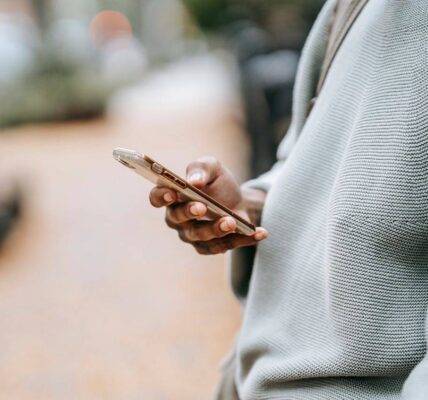Czym jest program do sprawdzenia dysku i dlaczego go potrzebujesz?
W dzisiejszych czasach, gdy dane stanowią krwiobieg naszego cyfrowego życia, kondycja dysków twardych (HDD) i dysków półprzewodnikowych (SSD) staje się priorytetem. Program do sprawdzania dysku to nie tylko narzędzie, to strażnik Twoich cennych danych, monitorujący stan zdrowia Twojego nośnika pamięci i alarmujący o potencjalnych problemach, zanim te zamienią się w katastrofę. Wyobraź sobie, że tracisz wszystkie zdjęcia z wakacji, ważne dokumenty firmowe, czy postępy w grze, nad którą pracowałeś tygodniami. Brzmi przerażająco, prawda? Program do sprawdzania dysku pomaga uniknąć takich scenariuszy.
Te wyspecjalizowane aplikacje analizują kluczowe parametry pracy dysków, takie jak temperatura, liczba cykli zapisu (ważne dla SSD), wskaźnik błędów, a nawet szacowany czas życia nośnika. Działają niczym lekarz, regularnie badający pacjenta, aby wykryć objawy problemów, zanim te zdążą się nasilić. Dzięki temu możesz proaktywnie reagować – wykonać kopię zapasową danych, rozważyć wymianę dysku lub podjąć inne działania naprawcze.
Regularne monitorowanie stanu dysku jest szczególnie ważne w przypadku intensywnego użytkowania komputera, np. podczas grania w gry, edycji wideo, czy pracy z dużymi plikami. Te czynności generują duży ruch danych i obciążają dysk, co zwiększa ryzyko awarii. Nawet jeśli Twój komputer służy głównie do przeglądania internetu i pisania dokumentów, warto regularnie sprawdzać stan dysku. Nic nie trwa wiecznie, a dyski, jak każdy element sprzętu, mają ograniczoną żywotność.
Jak ocenić stan dysku HDD i SSD? Kluczowe parametry S.M.A.R.T.
Ocena stanu dysków HDD i SSD opiera się na analizie parametrów S.M.A.R.T. (Self-Monitoring, Analysis and Reporting Technology). To standardowy system monitoringu wbudowany w większość nowoczesnych dysków. Dostarcza on szczegółowych informacji o kondycji nośnika, pozwalając na wczesne wykrycie problemów.
Co oznaczają te parametry? Oto kilka kluczowych:
- Temperatura: Zbyt wysoka temperatura może skracać żywotność dysku i powodować niestabilność. Programy monitorujące dyski informują, kiedy temperatura przekracza bezpieczne granice. Przyjmuje się, że optymalna temperatura pracy dysku to 25-45°C. Powyżej 50°C należy zwrócić uwagę i poszukać przyczyny przegrzewania. Powyżej 60°C praca dysku jest ryzykowna.
- Liczba cykli zapisu/odczytu (tylko SSD): Dyski SSD mają ograniczoną liczbę cykli zapisu. Monitorowanie tego parametru pozwala oszacować, ile życia pozostało dyskowi. Producenci podają wartość TBW (Total Bytes Written), czyli całkowitą liczbę zapisanych terabajtów, po której dysk może zacząć tracić wydajność lub ulec awarii.
- Liczba błędów odczytu/zapisu: Rosnąca liczba błędów wskazuje na problemy z powierzchnią dysku lub innymi komponentami.
- Czas pracy: Określa, ile godzin dysk był włączony. Im dłuższy czas pracy, tym większe prawdopodobieństwo zużycia.
- Realokowane sektory (Reallocated Sector Count): Parametr szczególnie ważny dla HDD. Oznacza liczbę sektorów, które dysk automatycznie przeniósł w inne miejsce z powodu wykrycia uszkodzenia. Rosnąca liczba realokowanych sektorów to poważny sygnał ostrzegawczy.
- Błędy CRC (CRC Error Count): Wskazują na problemy z komunikacją między dyskiem a kontrolerem. Mogą być spowodowane uszkodzonym kablem, problemami z płytą główną, lub samym dyskiem.
Różnice technologiczne między dyskami HDD a SSD wpływają na sposób interpretacji parametrów S.M.A.R.T. Dyski SSD są bardziej odporne na wstrząsy i wibracje, oferują szybszy dostęp do danych, ale mają ograniczoną liczbę cykli zapisu. Dyski HDD są tańsze i oferują większą pojemność, ale są bardziej podatne na uszkodzenia mechaniczne.
Dlatego regularne monitorowanie stanu dysku, niezależnie od jego typu, jest kluczowe dla zachowania bezpieczeństwa danych i uniknięcia niespodziewanych awarii. Statystyki pokazują, że średni czas bezawaryjnej pracy (MTBF) dysków HDD wynosi od 300 000 do 1 000 000 godzin, a dysków SSD od 1 000 000 do 2 000 000 godzin. To jednak tylko średnie wartości. Wiele dysków ulega awarii znacznie wcześniej, szczególnie jeśli są intensywnie eksploatowane lub pracują w nieodpowiednich warunkach.
Jak sprawdzić stan dysku SSD – praktyczne porady i narzędzia
Sprawdzanie stanu dysku SSD jest prostsze, niż mogłoby się wydawać. Istnieje wiele darmowych i łatwych w użyciu programów, które pozwalają na monitorowanie parametrów S.M.A.R.T. i ocenę kondycji nośnika.
Oto kilka popularnych narzędzi:
- CrystalDiskInfo: Prawdopodobnie najpopularniejszy program do monitorowania stanu dysków HDD i SSD. Pokazuje szczegółowe informacje o parametrach S.M.A.R.T., temperaturze, czasie pracy i szacowanym czasie życia dysku. Dostępny jest w wersji instalacyjnej i portable.
- HD Tune: Oferuje szeroki zakres funkcji, w tym testy wydajności, skanowanie powierzchni dysku w poszukiwaniu błędów, oraz monitorowanie parametrów S.M.A.R.T. Dostępna jest wersja płatna i bezpłatna (z ograniczoną funkcjonalnością).
- Samsung Magician/WD Dashboard/Intel SSD Toolbox: Dedykowane programy od producentów dysków SSD. Oferują zaawansowane funkcje diagnostyczne i optymalizacyjne, dostosowane do specyficznych modeli dysków. Często pozwalają na aktualizację firmware, testowanie wydajności i bezpieczne kasowanie danych.
Jak interpretować wyniki?
- Sprawdź ogólny stan dysku: Większość programów wyświetla ogólną ocenę stanu dysku (np. „Dobry”, „Ostrzeżenie”, „Zły”). Jeśli widzisz ostrzeżenie lub błąd, nie ignoruj tego!
- Analizuj parametry S.M.A.R.T.: Zwróć szczególną uwagę na parametry, o których pisałem wcześniej (temperatura, liczba cykli zapisu/odczytu, liczba błędów). Jeśli wartości odbiegają od normy, poszukaj informacji w internecie lub skonsultuj się z ekspertem.
- Wykonuj regularne testy wydajności: Testy odczytu i zapisu pozwalają sprawdzić, czy dysk zachowuje swoją pierwotną wydajność. Jeśli zauważysz spadek prędkości, może to wskazywać na problemy z dyskiem.
Praktyczne porady:
- Aktualizuj firmware dysku: Producenci często wydają aktualizacje firmware, które poprawiają wydajność i stabilność dysku, a także usuwają błędy.
- Unikaj ekstremalnych temperatur: Utrzymuj dysk w odpowiedniej temperaturze (patrz wyżej). Zapewnij odpowiednią wentylację w obudowie komputera.
- Regularnie defragmentuj dysk (tylko HDD): Defragmentacja porządkuje pliki na dysku, co poprawia wydajność. Dyski SSD nie wymagają defragmentacji, a nawet może im to zaszkodzić.
- Włącz TRIM (tylko SSD): TRIM to funkcja, która informuje dysk SSD o tym, które bloki danych są już nieużywane i mogą zostać zwolnione. Włączenie TRIM poprawia wydajność i wydłuża żywotność dysku.
Monitorowanie parametrów pracy dysku – klucz do długowieczności
Regularne monitorowanie parametrów pracy dysku to fundament jego długowieczności i niezawodności. Tak jak regularne przeglądy samochodu pozwalają uniknąć poważnych awarii, tak samo monitorowanie stanu dysku pozwala proaktywnie reagować na potencjalne problemy.
Dlaczego monitorowanie jest tak ważne?
- Wczesne wykrywanie problemów: Monitorowanie parametrów S.M.A.R.T. pozwala wykryć problemy na wczesnym etapie, zanim te zdążą się nasilić i doprowadzić do awarii.
- Zapobieganie utracie danych: Dzięki wczesnemu wykryciu problemów możesz wykonać kopię zapasową danych, zanim dysk ulegnie awarii.
- Optymalizacja wydajności: Monitorowanie temperatury i obciążenia dysku pozwala zoptymalizować jego pracę i uniknąć przegrzewania.
- Planowanie wymiany dysku: Monitorowanie parametrów S.M.A.R.T., takich jak liczba cykli zapisu/odczytu (tylko SSD) pozwala oszacować, ile życia pozostało dyskowi i zaplanować jego wymianę.
Jak monitorować parametry pracy dysku?
- Używaj dedykowanych programów: CrystalDiskInfo, HD Tune, Samsung Magician/WD Dashboard/Intel SSD Toolbox to tylko niektóre z dostępnych narzędzi.
- Ustaw alarmy: Większość programów monitorujących dyski pozwala ustawić alarmy, które informują o przekroczeniu określonych wartości parametrów (np. zbyt wysoka temperatura).
- Regularnie sprawdzaj logi: Sprawdzaj logi systemowe w poszukiwaniu błędów związanych z dyskiem.
- Wykonuj testy wydajności: Regularnie wykonuj testy odczytu i zapisu, aby sprawdzić, czy dysk zachowuje swoją pierwotną wydajność.
Pamiętaj, że monitorowanie parametrów pracy dysku to proces ciągły. Nie wystarczy sprawdzić stan dysku raz na jakiś czas. Regularne monitorowanie i analiza wyników to klucz do długowieczności i niezawodności Twojego nośnika pamięci.
Narzędzia do diagnostyki dysków twardych – przegląd i zastosowanie
Narzędzia do diagnostyki dysków twardych to szeroka kategoria oprogramowania, która obejmuje zarówno proste programy do monitorowania parametrów S.M.A.R.T., jak i zaawansowane aplikacje do testowania i naprawy dysków.
Podział narzędzi do diagnostyki dysków:
- Programy do monitorowania S.M.A.R.T.: CrystalDiskInfo, HD Tune, Samsung Magician/WD Dashboard/Intel SSD Toolbox. Umożliwiają monitorowanie parametrów S.M.A.R.T. i ocenę ogólnego stanu dysku.
- Programy do testowania wydajności: CrystalDiskMark, ATTO Disk Benchmark, AS SSD Benchmark. Umożliwiają testowanie prędkości odczytu i zapisu danych, oraz innych parametrów wydajności.
- Programy do skanowania powierzchni dysku: HD Tune, Victoria, MHDD. Umożliwiają skanowanie powierzchni dysku w poszukiwaniu błędów i uszkodzonych sektorów.
- Programy do naprawy dysków: HDD Regenerator, SpinRite. Umożliwiają próbę naprawy uszkodzonych sektorów na dysku.
- Dystrybucje Linux do diagnostyki dysków: Parted Magic, Ultimate Boot CD. Zawierają zestaw narzędzi do diagnostyki i naprawy dysków, uruchamiane z bootowalnego nośnika (np. USB).
Kiedy używać poszczególnych narzędzi?
- Regularne monitorowanie: Używaj programów do monitorowania S.M.A.R.T. regularnie, aby sprawdzać stan dysku i wykrywać potencjalne problemy na wczesnym etapie.
- Spadek wydajności: Używaj programów do testowania wydajności, aby sprawdzić, czy dysk zachowuje swoją pierwotną wydajność.
- Podejrzenie uszkodzenia dysku: Używaj programów do skanowania powierzchni dysku, aby sprawdzić, czy na dysku nie ma uszkodzonych sektorów.
- Próba naprawy uszkodzonego dysku: Używaj programów do naprawy dysków, aby spróbować naprawić uszkodzone sektory. Należy jednak pamiętać, że naprawa uszkodzonych sektorów nie zawsze jest możliwa i może prowadzić do utraty danych.
Wybór odpowiedniego narzędzia zależy od Twoich potrzeb i umiejętności. Jeśli nie masz doświadczenia w diagnostyce dysków, zacznij od prostych programów do monitorowania S.M.A.R.T. Jeśli podejrzewasz poważne problemy z dyskiem, skonsultuj się z ekspertem.
CHKDSK w systemie Windows – skuteczne narzędzie do naprawy błędów
CHKDSK (Check Disk) to wbudowane narzędzie w systemie Windows, które służy do sprawdzania integralności systemu plików i naprawy błędów na dysku twardym. Jest to proste, ale skuteczne narzędzie, które może pomóc w rozwiązaniu wielu problemów z dyskiem.
Kiedy używać CHKDSK?
- Wolne działanie systemu: Jeśli Twój komputer działa wolno i podejrzewasz, że przyczyną mogą być problemy z dyskiem.
- Błędy systemu plików: Jeśli otrzymujesz komunikaty o błędach systemu plików.
- Problemy z uruchomieniem systemu: Jeśli Twój komputer ma problemy z uruchomieniem.
- Utrata danych: Jeśli podejrzewasz, że utraciłeś dane z powodu błędów na dysku.
Jak uruchomić CHKDSK?
- Otwórz wiersz poleceń jako administrator.
- Wpisz polecenie
chkdsk [litera_dysku]: /f /r(np.chkdsk C: /f /r). - Naciśnij Enter.
Wyjaśnienie parametrów:
[litera_dysku]: Litera dysku, który chcesz sprawdzić (np. C:, D:, E:)./f: Naprawia błędy na dysku./r: Lokalizuje uszkodzone sektory i odzyskuje z nich dane (trwa dłużej niż /f).
Ważne:
- Przed uruchomieniem CHKDSK wykonaj kopię zapasową danych.
- CHKDSK może trwać od kilku minut do kilku godzin, w zależności od wielkości dysku i ilości błędów.
- Jeśli dysk jest poważnie uszkodzony, CHKDSK może nie być w stanie go naprawić.
CHKDSK to przydatne narzędzie do naprawy drobnych błędów na dysku. Jeśli masz poważne problemy z dyskiem, skonsultuj się z ekspertem.
Darmowe programy do testowania i diagnostyki – czy warto z nich korzystać?
Darmowe programy do testowania i diagnostyki dysków są łatwo dostępne i mogą być bardzo pomocne w monitorowaniu stanu i wydajności Twoich dysków twardych i SSD. Jednak warto rozważyć, jakie są ich zalety i wady w porównaniu z płatnymi alternatywami.
Zalety darmowych programów:
- Dostępność: Są darmowe, więc możesz je pobrać i używać bez żadnych kosztów.
- Łatwość użycia: Wiele darmowych programów ma prosty i intuicyjny interfejs użytkownika.
- Podstawowe funkcje: Zazwyczaj oferują wystarczające funkcje do monitorowania stanu dysku, odczytu danych S.M.A.R.T. i przeprowadzania podstawowych testów.
Wady darmowych programów:
- Ograniczone funkcje: Mogą nie oferować tak zaawansowanych funkcji, jak programy płatne, takie jak zaawansowane testy diagnostyczne, naprawa uszkodzonych sektorów lub wsparcie techniczne.
- Reklamy: Niektóre darmowe programy mogą wyświetlać reklamy, co może być uciążliwe.
- Brak wsparcia technicznego: Zazwyczaj nie oferują wsparcia technicznego, więc jeśli napotkasz problemy, będziesz musiał rozwiązać je samodzielnie.
- Potencjalne zagrożenia bezpieczeństwa: Pobierając darmowe programy z nieznanych źródeł, możesz narazić swój komputer na ryzyko zainfekowania malwarem.
Czy warto z nich korzystać?
Jeśli potrzebujesz tylko podstawowych funkcji do monitorowania stanu i wydajności Twoich dysków, darmowe programy mogą być wystarczające. Jednak jeśli potrzebujesz bardziej zaawansowanych funkcji, wsparcia technicznego lub chcesz uniknąć reklam, warto rozważyć zakup płatnego programu.
Przykłady darmowych programów, które warto rozważyć:
- CrystalDiskInfo
- HD Tune (wersja bezpłatna)
Pamiętaj, aby zawsze pobierać darmowe programy z zaufanych źródeł, aby uniknąć ryzyka zainfekowania malwarem.